Microsoft Excel là công cụ được tích hợp rất nhiều tính năng hữu ích giúp người dùng dễ dàng tạo bảng, tính toán, thống kê các phép tính, … Excel cũng được trang bị rất nhiều nhóm hàm quan trọng để các bạn có thể xử lý dữ liệu một cách nhanh chóng, một trong số đó là nhóm hàm phân phối xác suất gồm các hàm như BINOMDIST, CHIDIST, CHITEST, … Đặc biệt, khi nhắc đến nhóm hàm phân phối xác suất thì không thể không nhắc đến một hàm rất quan trọng và được ứng dụng khá nhiều – hàm GAMMAINV. Tuy nhiên, rất nhiều bạn vẫn thắc mắc:
- Hàm GAMMAINV là gì?
- Cú pháp hàm GAMMAINV trong Excel?
- Cách sử dụng hàm GAMMAINV trong Excel?
Vậy thì trong bài viết hôm nay, sửa máy tính để bàn Đà Nẵng sẽ bật mí “tất tần tật” cho bạn về hàm GAMMAINV và cách sử dụng hàm này trong sao cho “chuẩn” nhé.
1. Hàm GAMMAINV trong Excel là gì?
Hàm GAMMAINV trong Excel được biết đến là hàm trả về giá trị nghịch đảo của phân phối tích lũy gamma. Hàm GAMMAINV được sử dụng nhiều trong việc tính xác suất và nghiên cứu các biến số mà phân bố của chúng có thể là đối xứng lệch.
2. Cú pháp và cách sử dụng hàm GAMMAINV trong Excel
2.1. Cú pháp hàm GAMMAINV
Cú pháp hàm GAMMAINV được thể hiện như sau: =GAMMAINV(probability,alpha,beta)
Trong đó:
- Probability được xác định là xác suất gắn với phân bố gamma.
- Alpha được xác định là một tham biến tới phân phối.
- Beta được xác định là một tham biến tới phân phối. (Nếu beta = 1 thì hàm GAMMAINV trả về phân bố gamma chuẩn)
Lưu ý: Tất cả những tham số trên đều phải có (bắt buộc).
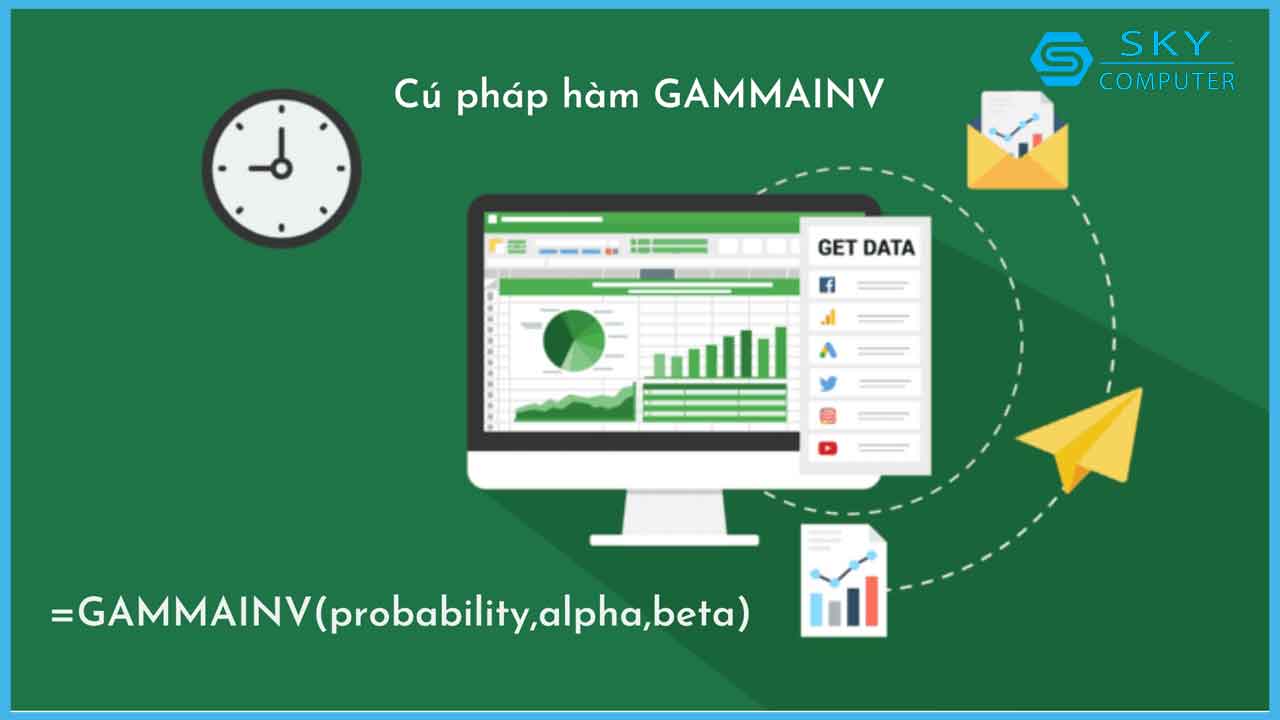
Cú pháp hàm GAMMAINV trong Excel khá đơn giản
2.2. Cách sử dụng hàm GAMMAINV trong Excel
Ví dụ: Dựa vào bảng số liệu dưới đây, áp dụng công thức hàm GAMMAINV để tìm nghịch đảo phân phối tích lũy gamma. Bạn thực hiện theo các thao tác vô cùng đơn giản như sau:
Bước 1: Nhập công thức hàm GAMMAINV tại ô cần hiển thị kết quả như sau: =GAMMAINV(C1,C2,C3)
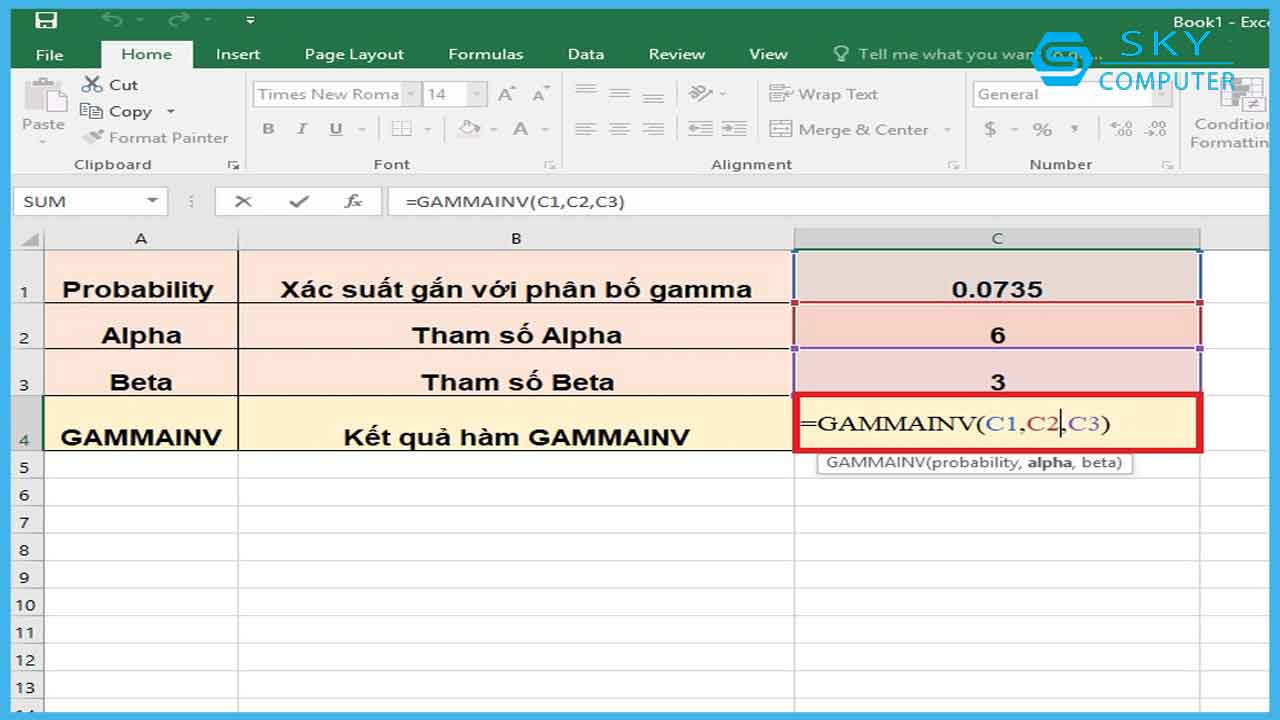
Nhập công thức hàm =GAMMAINV(C1,C2,C3) tại ô cần hiển thị kết quả
Bước 2: Bạn nhấn Enter để nhận kết quả là đã hoàn thành. Kết quả hàm GAMMAINV trả về tại ô C4 là 8.678450869.
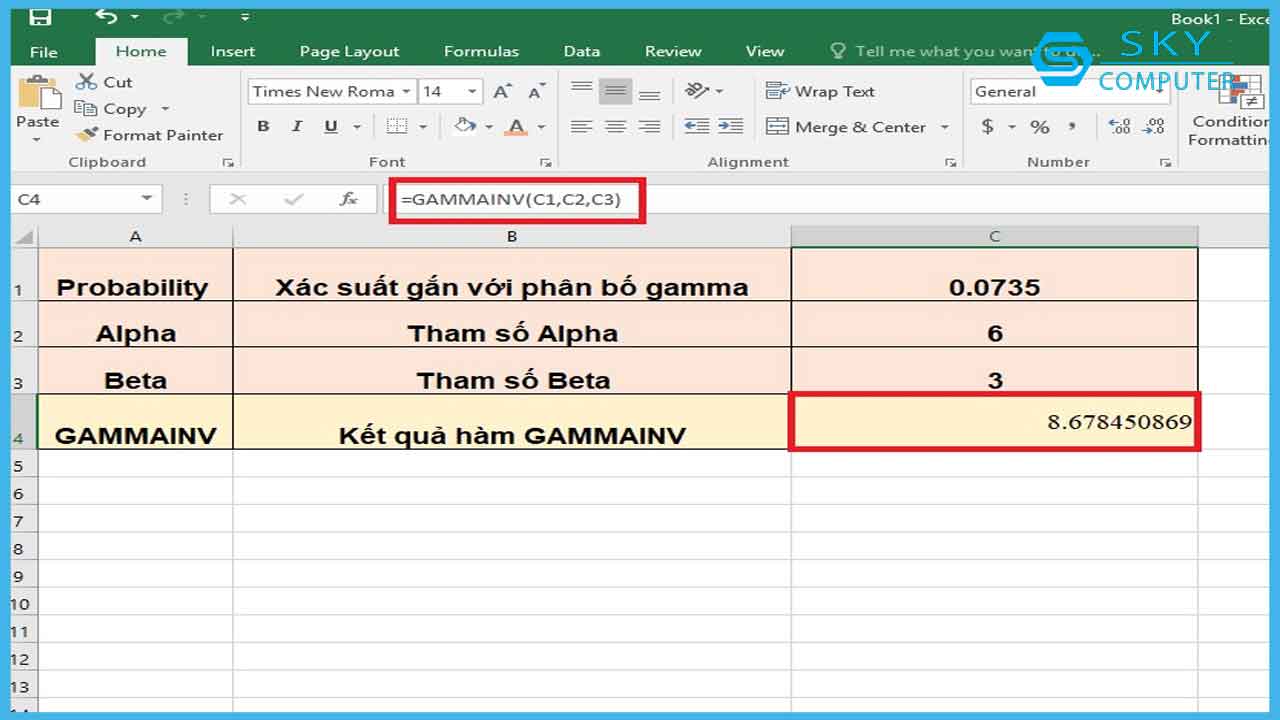
Bạn nhấn Enter để nhận kết quả là đã hoàn thành
2.3. Một số lưu ý khi sử dụng hàm GAMMAINV
- Nếu bất kỳ đối số nào là văn bản thì hàm GAMMAINV trả về giá trị lỗi #VALUE! như ví dụ sau:
- Nếu xác suất < 0 hoặc xác suất > 1 thì hàm GAMMAINV trả về giá trị lỗi #NUM! như ví dụ sau:
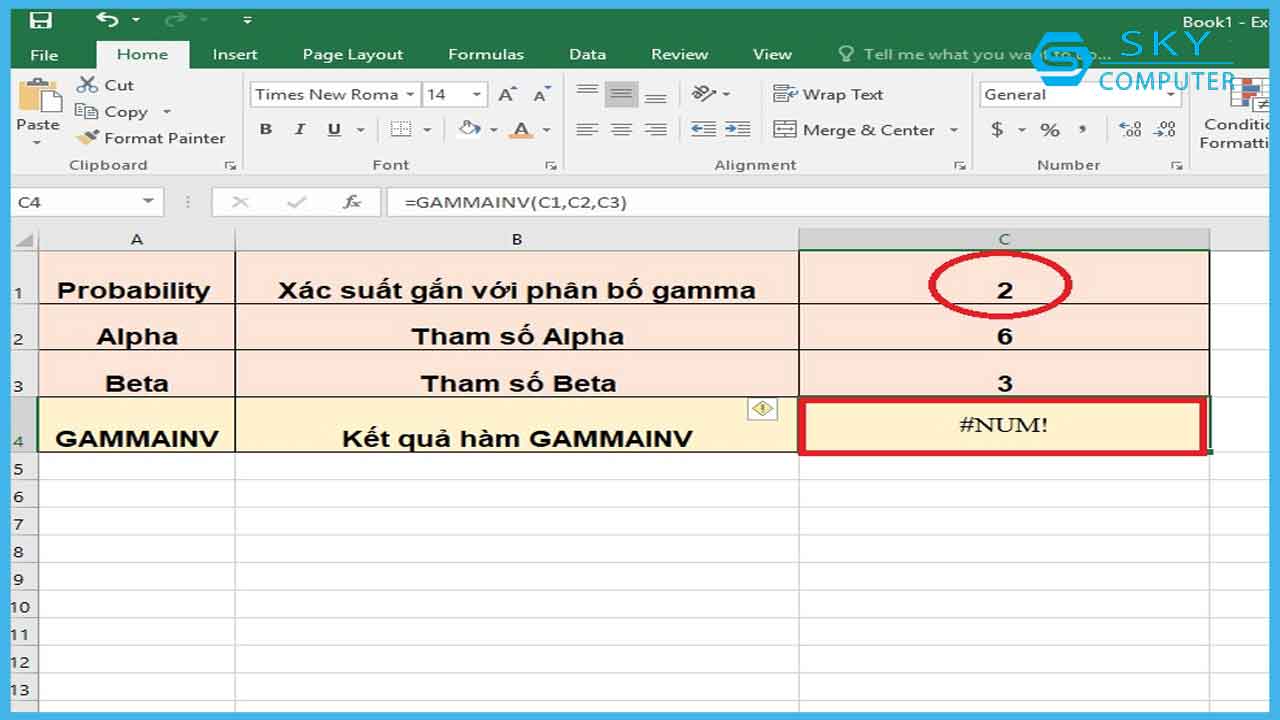
Nếu xác suất < 0 hoặc xác suất > 1 thì hàm GAMMAINV trả về giá trị lỗi #NUM!
- Nếu alpha ≤ 0 hoặc nếu beta ≤ 0 thì GAMMAINV sẽ trả về giá trị lỗi #NUM! như ví dụ sau:
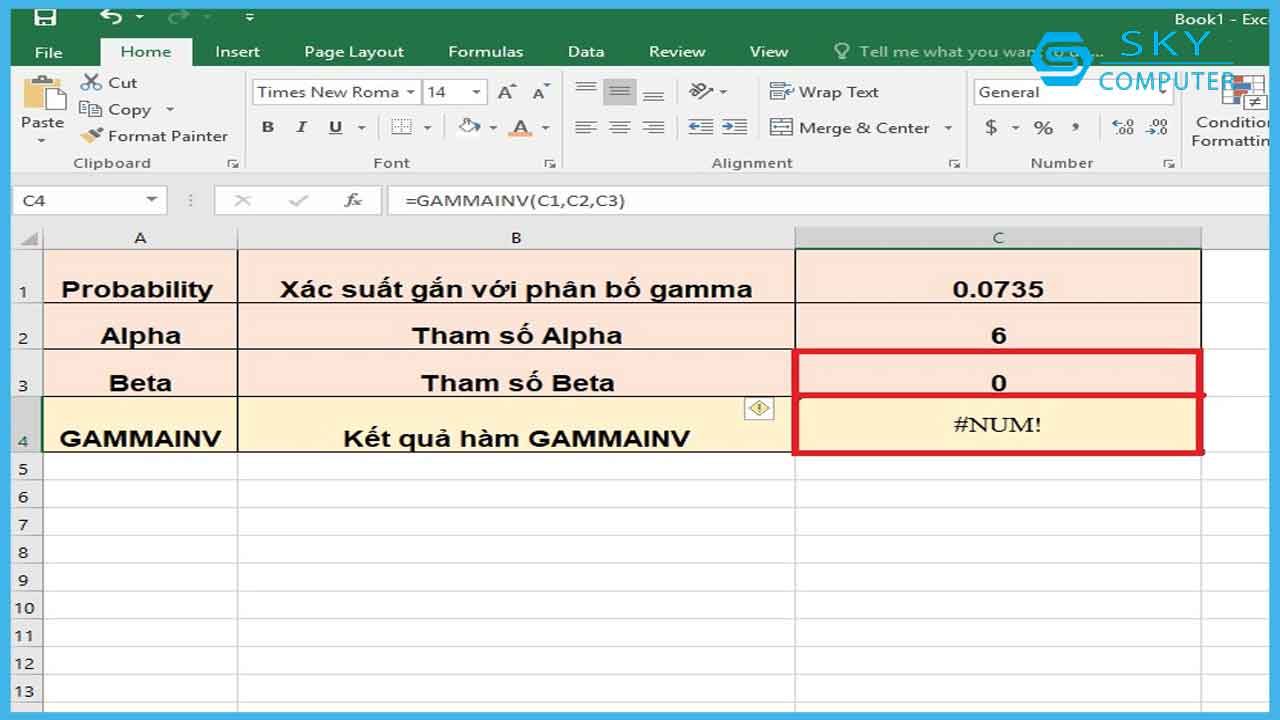
Hàm sẽ trả về lỗi #NUM! nếu alpha ≤ 0 hoặc nếu beta ≤ 0
3. Tổng kết
Trên đây là những thông tin và cách sử dụng hàm GAMMAINV trong Excel cực kì đơn giản đi kèm với những ví dụ cụ thể. Sua may tinh de ban Da Nang hi vọng những thông tin trong bài viết này sẽ mang đến nhiều lợi ích cho công việc, học tập của bạn.

